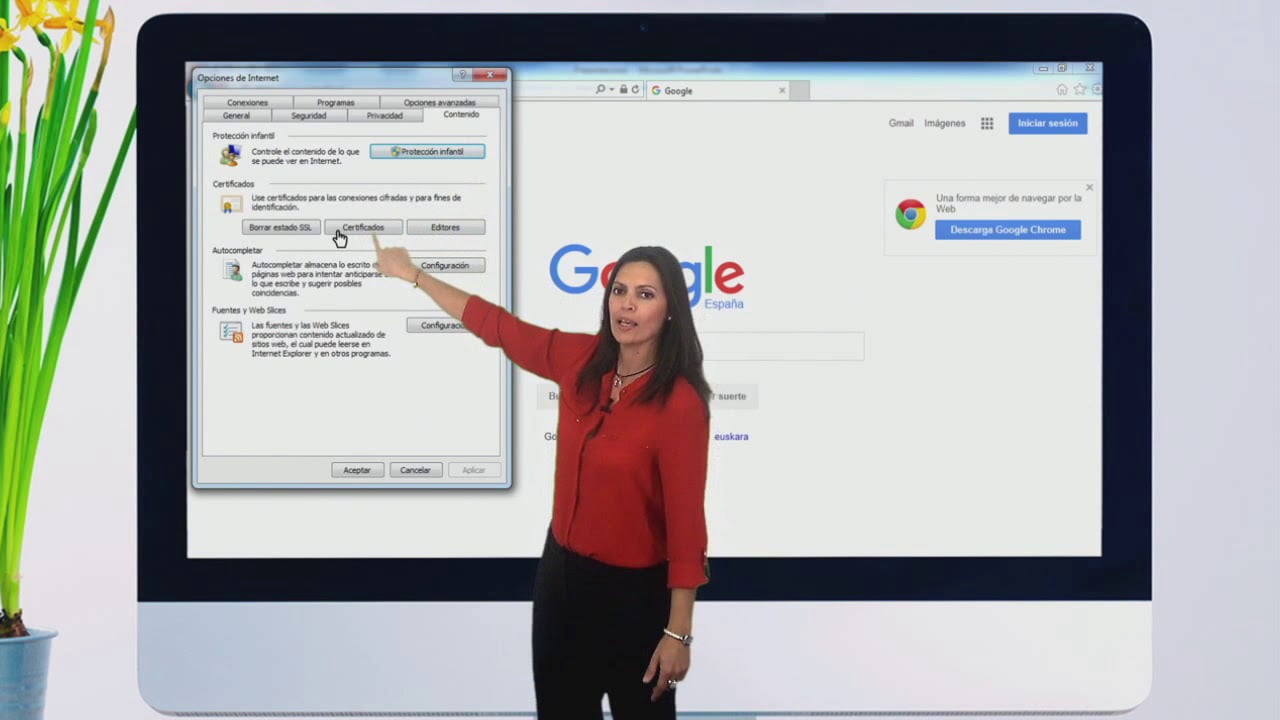- Consulta la caducidad desde el navegador o en la Sede de la FNMT para confirmar el estado oficial.
- Los certificados FNMT de Persona Física suelen tener 4 años de validez.
- Ante errores o estado caducado/revocado, importa una copia válida o solicita uno nuevo.
- Para emisores distintos a FNMT o DNIe, valida el certificado mediante REDSARA.
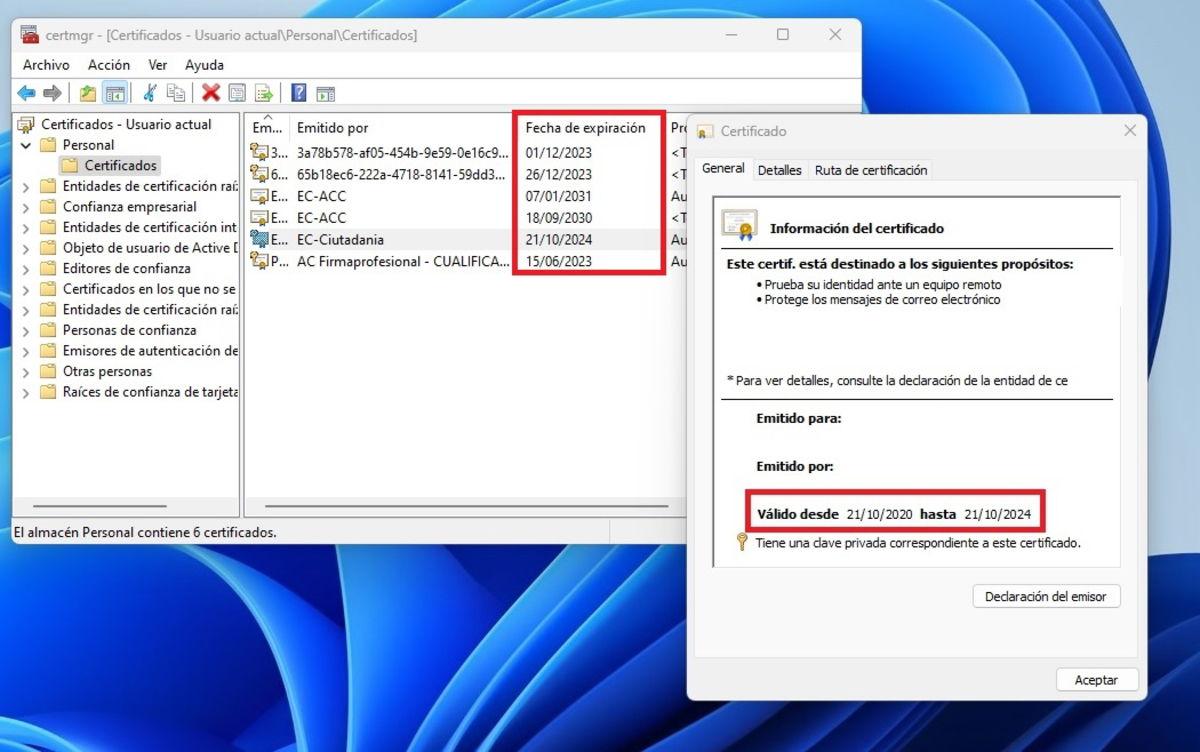
Si trabajas con trámites online, tarde o temprano te preguntarás cuándo caduca tu certificado electrónico. En el día a día es fácil olvidarlo, pero cuando llega la fecha de fin de validez te puedes quedar con un trámite a medias. Por eso conviene saber cómo consultarla de un vistazo en tu equipo y cómo verificar el estado desde la sede electrónica de la FNMT. Con una sencilla comprobación evitarás contratiempos y podrás planificar la renovación con tiempo.
En esta guía vas a encontrar, paso a paso, la forma de revisar la caducidad desde los principales navegadores (Microsoft Edge, Firefox, Chrome e incluso Internet Explorer), y también cómo verificar el estado desde la Sede Electrónica de la Fábrica Nacional de Moneda y Timbre. Incluimos además consejos para interpretar mensajes habituales, qué hacer si el certificado está dañado o revocado y algunos conceptos clave sobre las claves pública y privada.
Comprobar la caducidad al usar el certificado
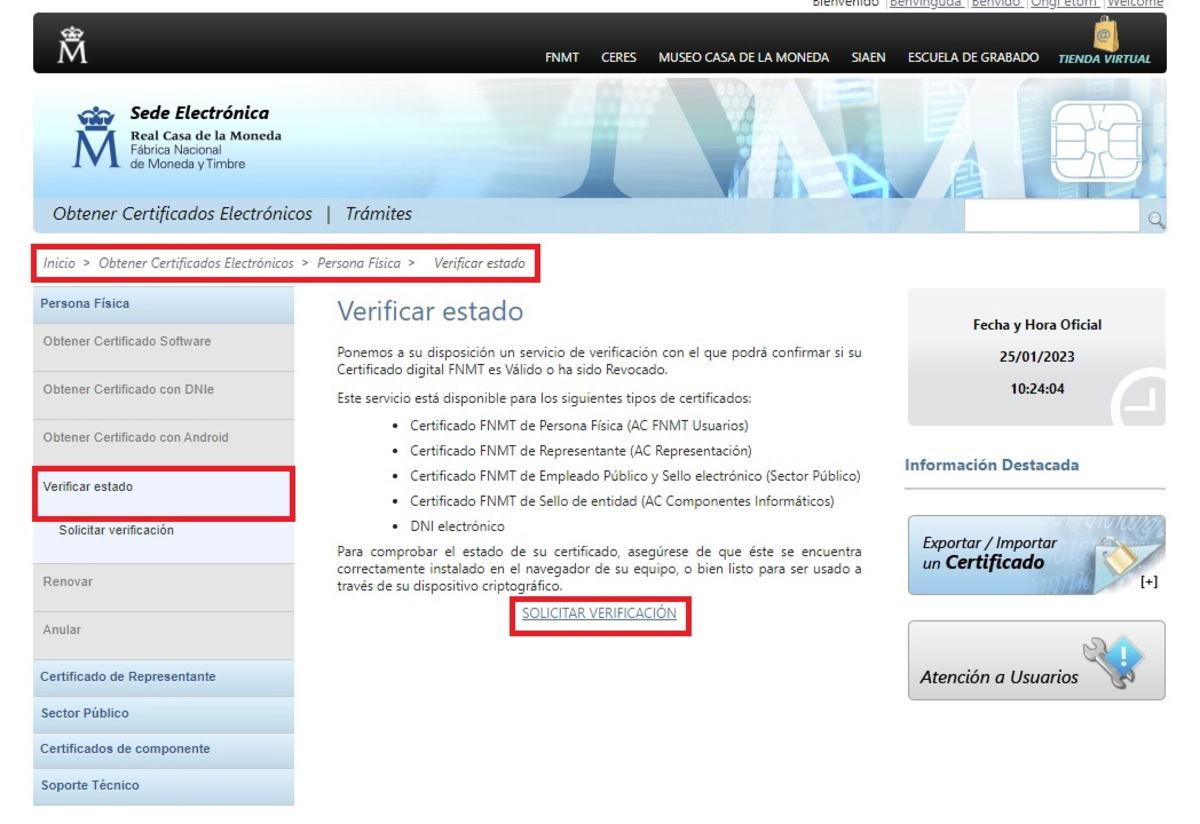
Muchas veces no hace falta ir muy lejos: cuando una web o app te pide seleccionar un certificado para identificarte o firmar, aparece una ventana de selección, donde se ven los certificados instalados. En ese cuadro, según el sistema y el navegador, suele mostrarse la fecha de caducidad junto al nombre del titular y la entidad emisora. Si estás con prisa, es la comprobación más rápida.
Aunque no siempre se muestra, fíjate en campos como «Válido hasta» o «Expira». Si la fecha está próxima, ya sabes que toca planificar renovación. Si no ves el dato, no te preocupes: más abajo te explicamos cómo entrar a los detalles del certificado en el navegador o en la Sede de la FNMT para verlo con precisión.
Ver la fecha desde el navegador: Edge, Firefox, Chrome e Internet Explorer

Desde el propio navegador puedes abrir el administrador de certificados y consultar la ficha completa de tu certificado personal. Ahí verás con exactitud el inicio y el fin de validez, quién lo emitió y otra información relevante.
Microsoft Edge
Edge integra el gestor de certificados de Windows, por lo que el acceso es directo. Sigue estos pasos para abrir la lista de certificados personales y ver su validez:
- Abre el menú de Edge con el botón de tres puntos o pulsando ALT+F.
- Entra en Configuración y usa el buscador interno para escribir «Certificados»; pulsa Intro.
- En el panel derecho, elige Administrar certificados.
- Se abrirá la ventana del almacén de certificados. En la pestaña Personal (la que aparece por defecto) verás la relación de certificados instalados.
- Haz doble clic sobre tu certificado para abrir sus detalles y, en la pestaña General o Detalles, revisa la Validez (fecha de inicio y «válido hasta»).
Mozilla Firefox
Firefox mantiene su propio almacén, por lo que la ruta es distinta. Así puedes ver la caducidad en la ficha del certificado:
- Ve a Menú > Ajustes > Privacidad y Seguridad.
- Desplázate hasta la sección Certificados y pulsa en Ver certificados.
- Abre la pestaña Sus Certificados, donde se listan los certificados personales.
- Haz doble clic en el certificado que quieras revisar para ver su Validez: fecha de inicio y fin.
Google Chrome
Aunque Chrome utiliza el almacén de Windows (como Edge), puedes llegar al mismo cuadro de certificados desde su configuración: el mismo cuadro de certificados.
- Abre Configuración y muestra las opciones avanzadas.
- En el apartado HTTPS/SSL, pulsa Administrar certificados.
- En la pestaña Personal, localiza tu certificado y abre sus propiedades para ver la fecha «válido hasta».
Internet Explorer
Si sigues usando Internet Explorer para trámites concretos, la ruta clásica sigue vigente:
- Abre Herramientas y entra en Opciones de Internet.
- Ve a la pestaña Contenido y pulsa Certificados.
- En la lista, doble clic en tu certificado para revisar su validez.
Consultar el estado y la caducidad desde la Sede Electrónica de la FNMT
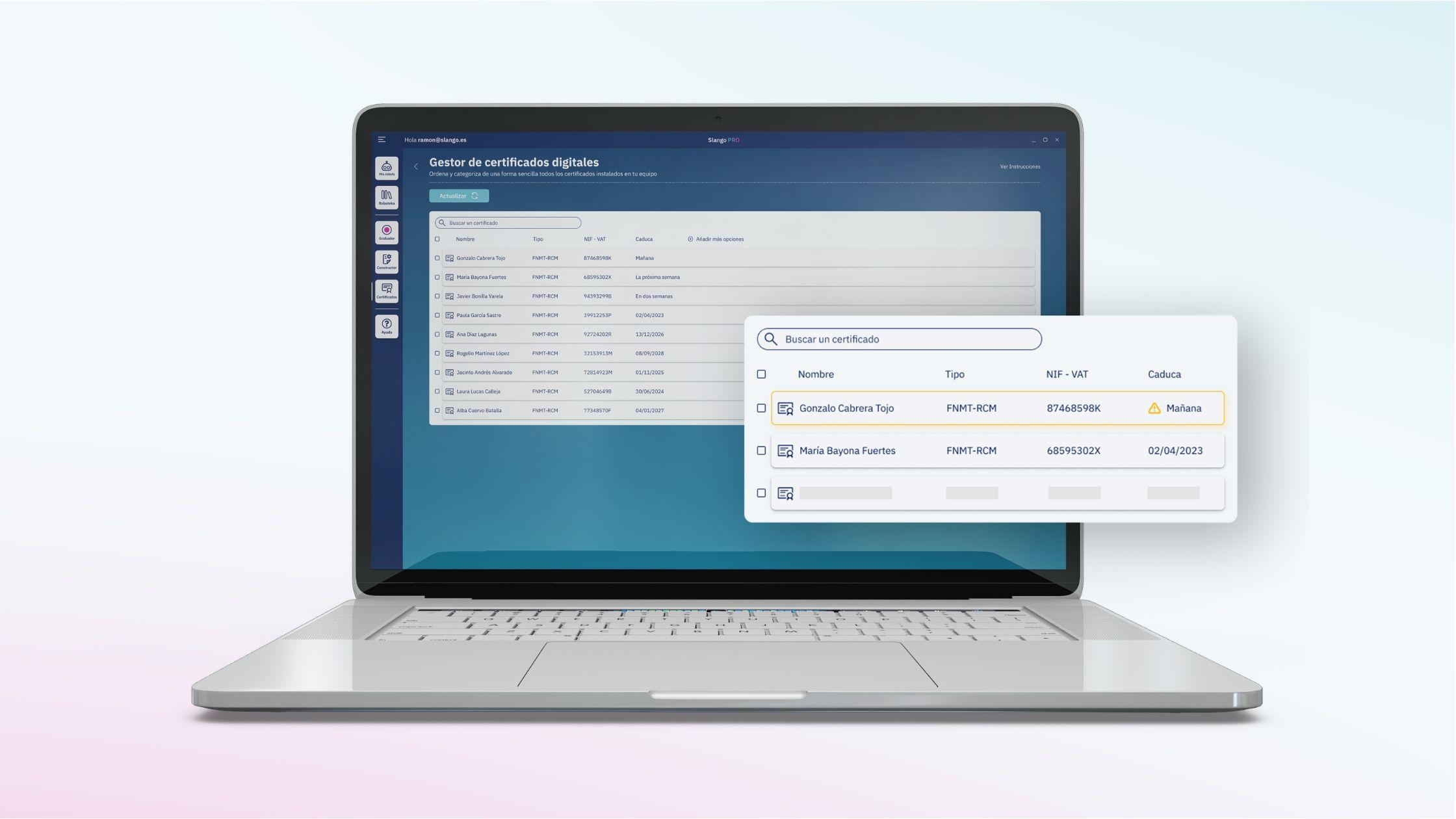
La Sede Electrónica de la Fábrica Nacional de Moneda y Timbre ofrece un servicio específico para verificar certificados. Además de confirmar si está activo o revocado, puedes consultar la fecha exacta de fin de validez. Este método es especialmente útil si dudas del estado del certificado instalado.
Accede a fnmt.es y, en la parte superior, entra en la Sede Electrónica (también puedes ir directamente a sede.fnmt.gob.es). Dentro, selecciona la pestaña «Obtener Certificados Electrónicos»; aunque ya lo tengas, este apartado incluye la comprobación del estado. Elige «Persona Física» si es tu certificado personal, y en el menú de la izquierda entra en «Verificar estado».
En la página de verificación verás qué tipos de certificados puedes comprobar: FNMT de Persona Física, FNMT de Representante, Certificado de Empleado Público, Certificado FNMT de Componente y DNI electrónico. A continuación pulsa «Solicitar verificación»; el navegador te pedirá seleccionar el certificado a verificar.
Tras elegirlo, se abrirá una página con los datos asociados al certificado. Ahí encontrarás la «Fin de validez del certificado» (la fecha de caducidad) y el resultado de la verificación. Si todo está correcto, verás un mensaje del estilo «Su certificado acaba de ser verificado», lo que indica que está vigente y sin revocación.
Si aparecen errores como «No se puede mostrar la página» o el sistema informa de que el certificado está caducado o revocado, significa que el certificado está dañado o ya no es válido. En esos casos, revisa el apartado de soluciones más adelante para saber cómo actuar. Si el problema es que el certificado no se detecta correctamente en el equipo, consulta soluciones específicas como la solución para Autofirma que no detecta el certificado.
Validez, renovación y solución de incidencias frecuentes
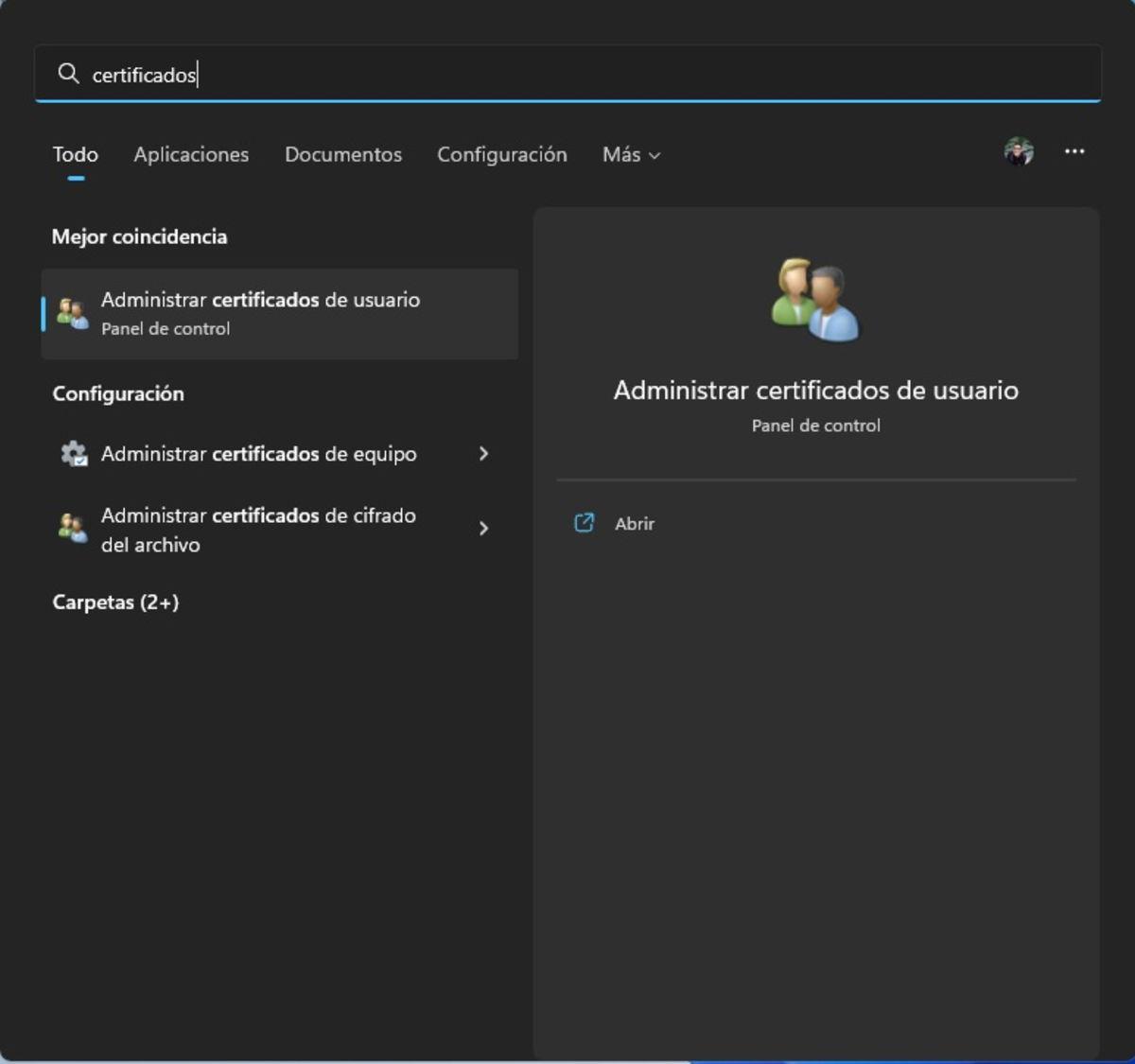
Si tu certificado de Persona Física fue emitido por AC FNMT Usuarios, su periodo de validez habitual es de 4 años. Esa información queda incorporada dentro del propio certificado, por lo que al abrir sus detalles en el navegador siempre verás las fechas «Válido desde» y «Válido hasta». Ten controlada la fecha para no quedarte bloqueado en trámites clave.
¿Cómo saber quién lo emitió exactamente? Muy fácil: abre los detalles del certificado (desde el navegador, como te hemos explicado) y comprueba la Autoridad de Certificación (AC) en el campo correspondiente. Esto te permite verificar si se trata de FNMT o de otra entidad, algo relevante para saber dónde validar o dónde renovar. Conocer la AC evita confusiones en la verificación.
Si al verificar ves que el certificado está en vigor pero no puedes acceder al servicio de comprobación o el navegador arroja errores, es posible que el certificado instalado esté dañado. En ese caso, prueba a importar una copia válida (un respaldo que conservases con clave privada). Una importación correcta suele resolver corrupciones del almacén.
Si no dispones de copia válida o el certificado está caducado o revocado, no hay atajo: tendrás que solicitar uno nuevo. Revisa los pasos de solicitud y, si procede, la ruta de renovación que ofrece la FNMT para tu tipo de certificado. Es mejor iniciar el proceso con margen antes de la fecha de caducidad.
Recuerda que también puedes llegar a la verificación desde la Sede en el área de Información Destacada, con el enlace «Verifique el estado de su certificado digital». Si el resultado muestra el mensaje de verificación correcta, estás listo para seguir trabajando; si no, aplica las soluciones indicadas. Un resultado negativo te alerta de que necesitas actuar cuanto antes.
Claves del certificado y verificación técnica (AV, DNIe y validadores)
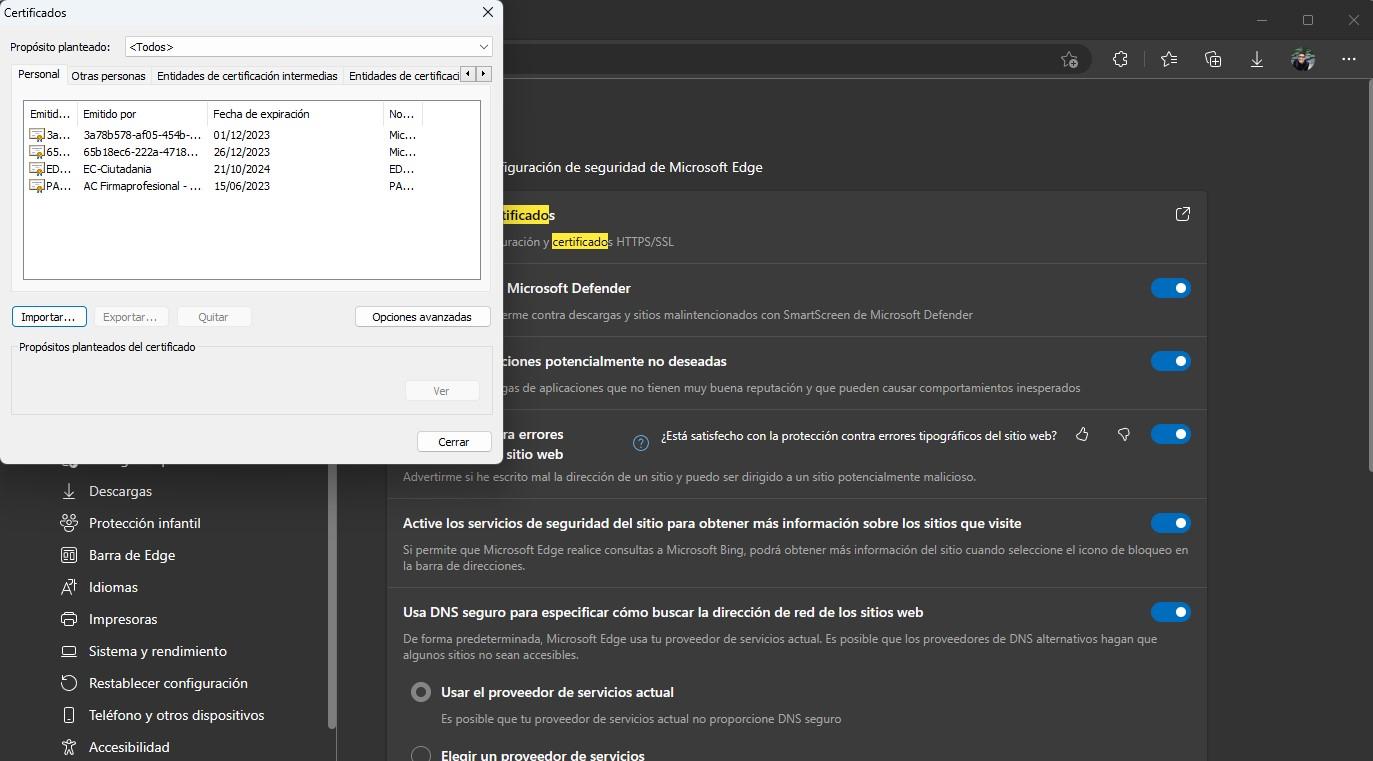
Conviene repasar un concepto básico: las claves del certificado. Un certificado se apoya en dos claves criptográficas: la clave privada y la clave pública. Lo que cifra una, solo lo puede descifrar la otra. La clave privada debe permanecer siempre bajo tu control y no debe salir de tu equipo.
En ocasiones se habla de «certificado privado» para referirse al que contiene ambas claves (pública y privada) y de «certificado público» para el que solo incluye la clave pública. Si necesitas enviar tu certificado a un tercero, asegúrate de remitir únicamente el certificado público. Para exportarlo, utiliza las opciones del navegador o del sistema; revisa siempre que no incluyes la clave privada. Proteger la clave privada es esencial para tu identidad digital.
Cuando solicitas una verificación en línea, el proceso implica una consulta a una Autoridad de Validación (AV). El servidor que recibe tu petición consulta a esa AV para confirmar el estado del certificado (activo o revocado). Simultáneamente se muestran los datos incorporados al certificado, como tu nombre, apellidos y número de DNI, tal y como están inscritos por la entidad emisora.
Si utilizas el DNI electrónico (DNIe), ten en cuenta algunos requisitos previos para que la verificación funcione sin problemas. En sistemas Windows 7, 8, 8.1 y 10, al insertar la tarjeta en el lector, el sistema suele instalar el driver del DNIe de forma automática. Aun así, es recomendable instalar el software específico para tu sistema operativo desde el área de descargas oficial. Un entorno bien configurado evita errores al validar.
- Comprueba que ves los certificados en tu navegador antes de probar la verificación.
- En Internet Explorer: herramientas > opciones > contenido > certificados.
- En Firefox: herramientas/ajustes > avanzado o privacidad y seguridad > ver certificados.
- En Chrome: configuración > opciones avanzadas > HTTPS/SSL > administrar certificados.
Además del servicio de la FNMT, la comprobación de certificados puede realizarse accediendo a prestadores de servicios de validación. Si tu certificado procede de otra entidad emisora distinta a la FNMT o no estás trabajando con DNIe, puedes realizar la validación en el sistema REDSARA, que ofrece servicios de validación para múltiples autoridades de certificación. Es la vía recomendable cuando el emisor no es FNMT.
En la práctica, el flujo correcto es: preparas tu entorno (drivers del DNIe si procede, software instalado y certificado visible en el navegador), lanzas la verificación (FNMT o validador externo) y, con el resultado en la mano, decides. Si el certificado está activo y dentro de su periodo, seguirás trabajando; si está revocado o caducado, toca importar copia válida o solicitar uno nuevo. Mantener estos hábitos te ahorrará tiempo cuando cada minuto cuenta.
Con todo lo anterior, ya tienes una hoja de ruta clara: revisa la caducidad en el navegador cuando necesites un dato rápido, valida en la Sede FNMT para confirmar estado oficial, y si algo falla, aplica las correcciones (importar copia, reinstalar software o solicitar un nuevo certificado). Conocer la diferencia entre clave pública y privada, interpretar mensajes como «Su certificado acaba de ser verificado» o detectar un «No se puede mostrar la página» te pone un paso por delante de cualquier incidencia.